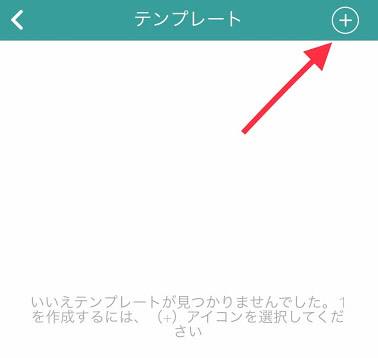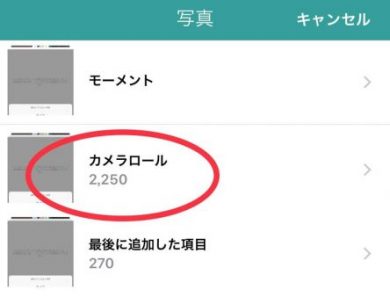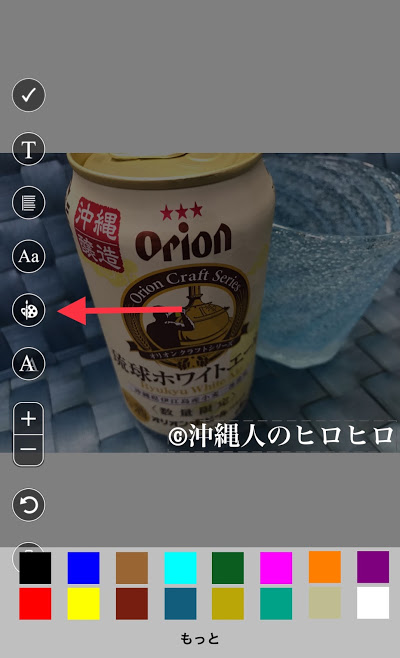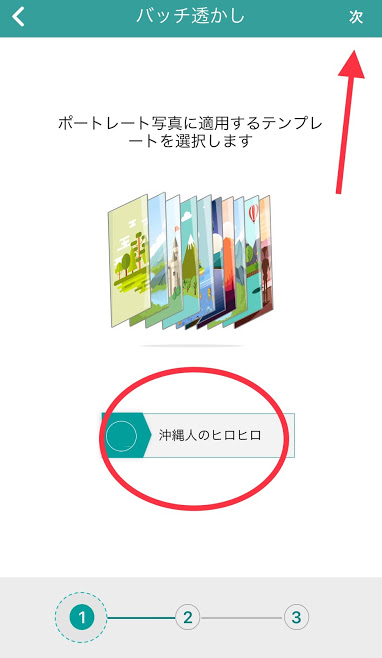どうも! 管理人のヒロヒロです。
今回は一度に5枚の写真に文字が入力できる「eZy Watermark lite」というアプリについてです。
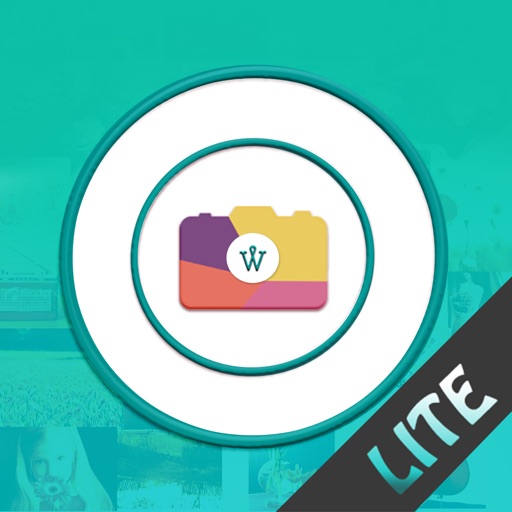
このアプリを使うと自分の撮った写真を他人に使用されないように「著作権マーク(またはコピーライトマーク)」を入れることが簡単にできるのです。
例えば、このオリオンビールの写真を自分で撮影したとして、ツイッターやブログなどで公開する前に文字加工をしておけるのです。

↓

写真の右下に「©沖縄人のヒロヒロ」と加工してあるのが著作権マークです。 これで絶対に悪用されないとは限らないのですが少しは抑止力になってくれます。
でも写真に文字を入れられるアプリって無数にあるのでは? と思われるかもしれませんが、このアプリは一度に5枚の写真まで加工できる特徴があります。
この一度に複数枚の加工ができるアプリってほとんどないです。 課金すると5枚以上の写真を一度に加工することもできるのですが無料版の5枚でも重宝しますよ。

もっと便利なアプリがあるよ!って方がいれば私のLINE@までメッセージ欲しいです。
1「eZy Watermark lite」の使い方
iPhoneの設定で解説しますのでアンドロイドとは微妙に違うかも知れません。
「eZy Watermark lite」自体は、アップルでもグーグルでも提供はされていますので、そこまで大きな違いはないとは思います。
もし違っていた場合は申し訳ありません。 違う場合は手順を飛ばして同じ部分だけでも参考になればと思います。
1-1「テンプレート」を選択します。
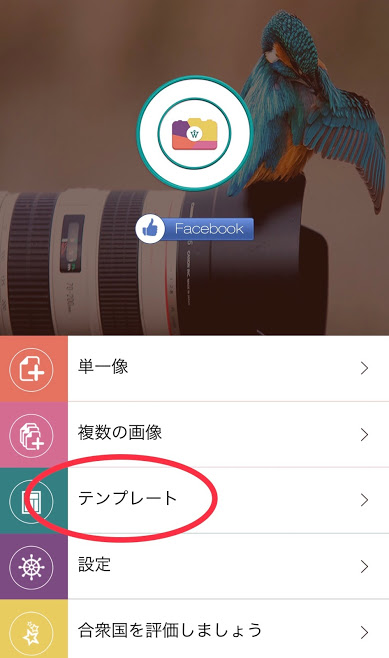
アプリをダウンロードし立ち上げるとこのような画面になりますので、先に定形文の設定を行うために「テンプレート」を選択します。
1-2「+マーク」を選択します。
テンプレートを設定していない段階では何も表記されませんので、ここから著作権マークを設定していきます。
1-3「ライブラリ」を選択します。
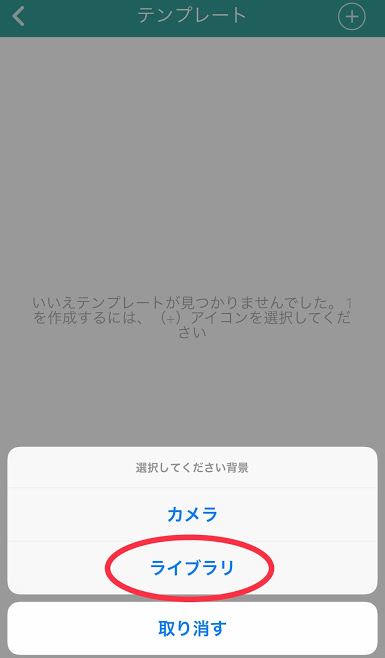
「カメラ」を選択して適当な写真を撮って、それを元にテンプレートを作ることも可能ですし、ここは難しく考えずに選択しましょう。
iPhoneの場合は「カメラロール」の中から写真を選ぶのがいいでしょう。 写真が消えることは無いとは言い切れないので、念のために適当に撮ってしまった写真を選ぶほうが良いと思います。
1-4「テキスト」を選択します。
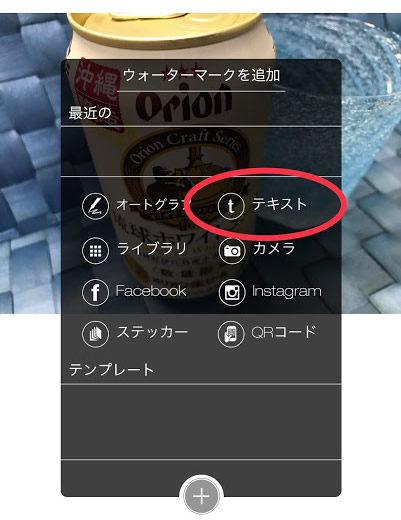
写真を選択すると急にこの画面が出てくるので、「テキスト」を選択するだけで良いです。(今回は素材にオリオンビールを使用しておりますが特に深い意味は無いです。笑)
1-5「 T マーク」を選択します。
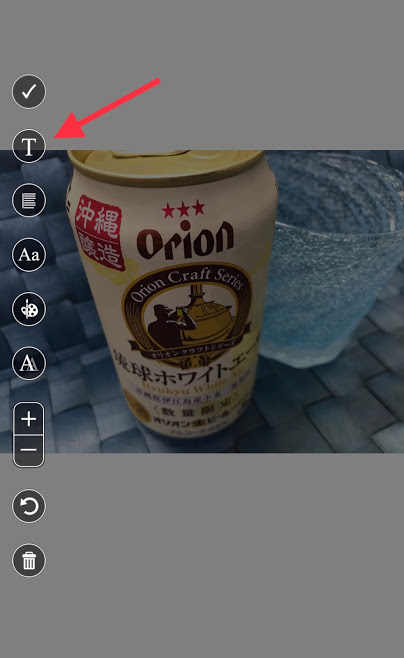
Tマークを選択すると文字の入力画面が現れので、自分のハンドルネールやURLなどを入力し「〆マーク」で保存します。
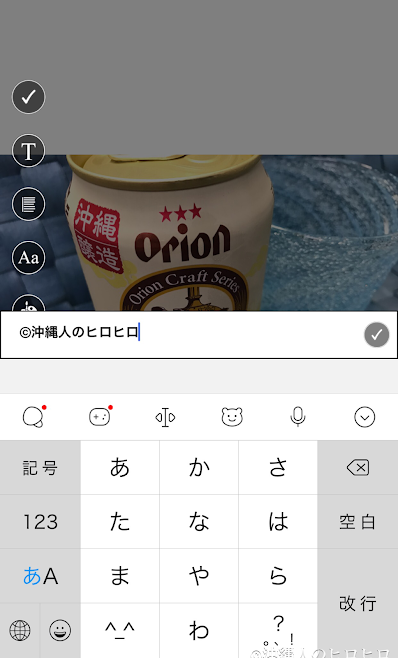
「©マーク」を入れるかどうかは任意ですので、消してもテンプレートの設定はできます。 改行して文字を入力することもできます。
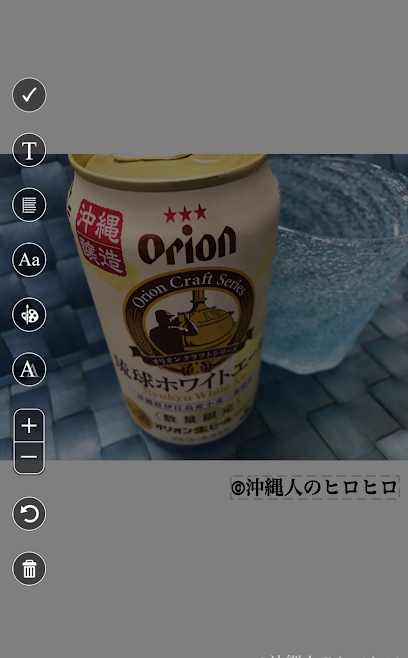
1-6「文字の位置」を選択します。

著作権マークを「左上」に表記させたい場合はここを選択。
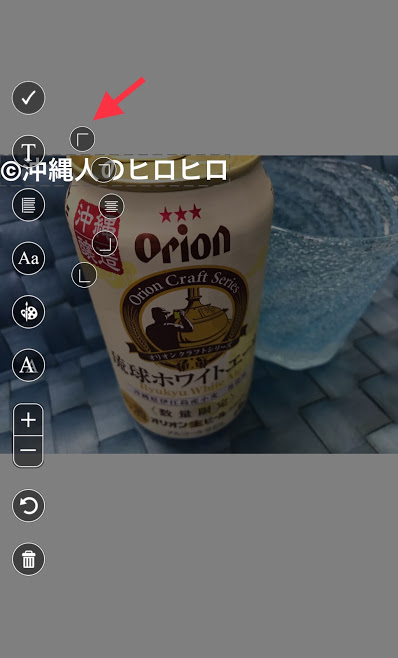
著作権マークを「右上」に表記させたい場合はここを選択。
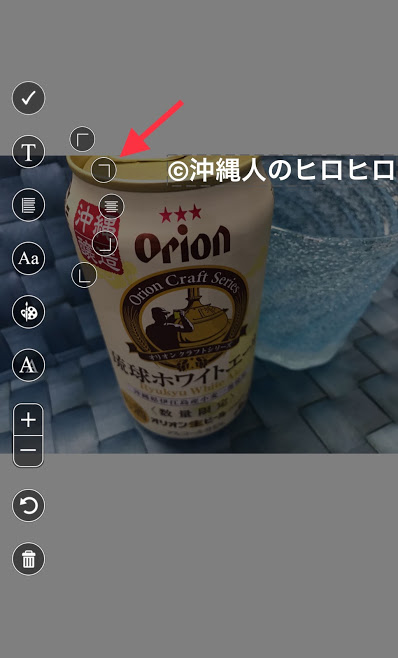
著作権マークを「中央」に表記させたい場合はここを選択。
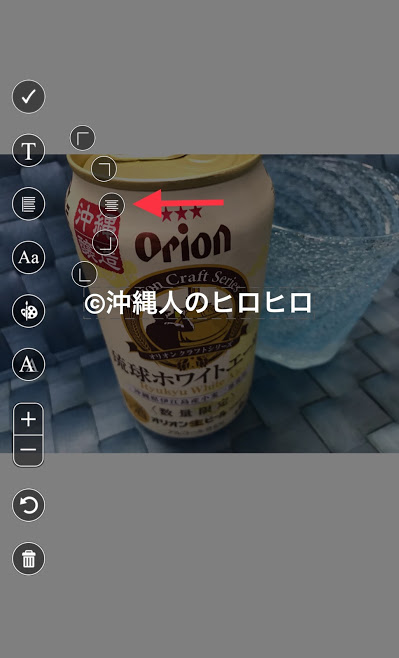
著作権マークを「右下」に表記させたい場合はここを選択。
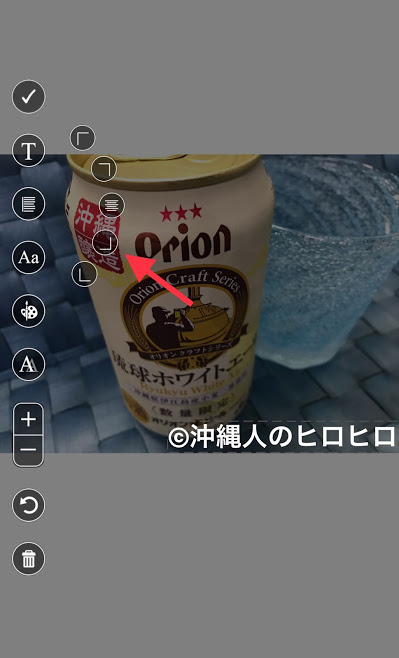
著作権マークを「左下」に表記させたい場合はここを選択。

写真によっては右が良かったり左が良かったりする場合もあるかと思いますが、その場合はテンプレートを複数作る必要があります。
1-7「Aaマーク」を選択します。

いろいろなフォントが選択できるようになっていますが、「ひらがな」「カタカナ」「漢字」に対応できていない物も含まれますのでご注意ください。
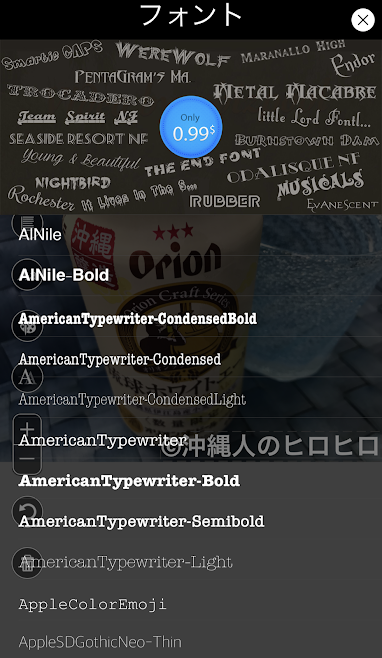
1-8「文字の色」を選択します。
1-9「透明度」を調整します。
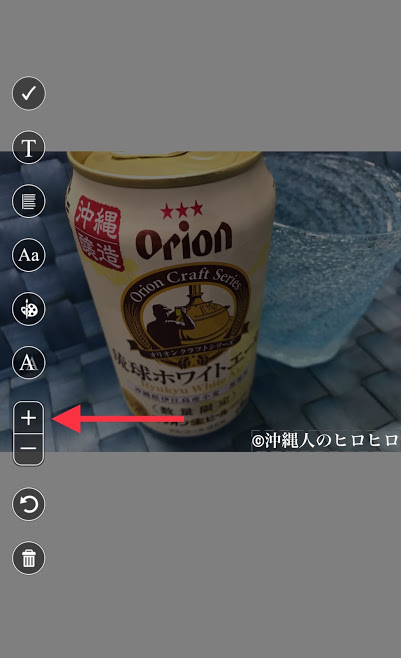
「+」を選択するほど文字の色が濃くなっていき、「-」を選択すると文字の色が薄くなっていきますので、好みの濃さに調整しましょう。
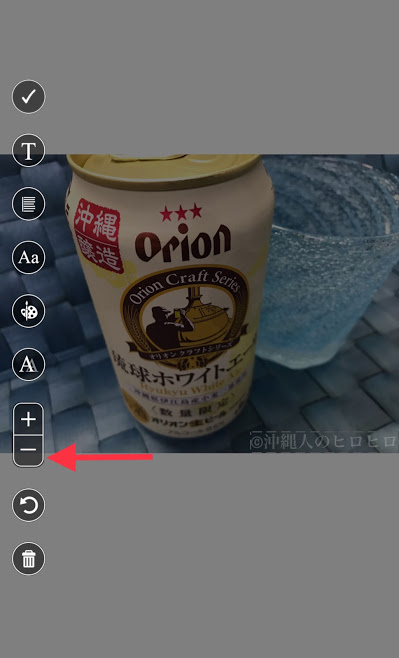
1-10「角度」を調整することもできます。
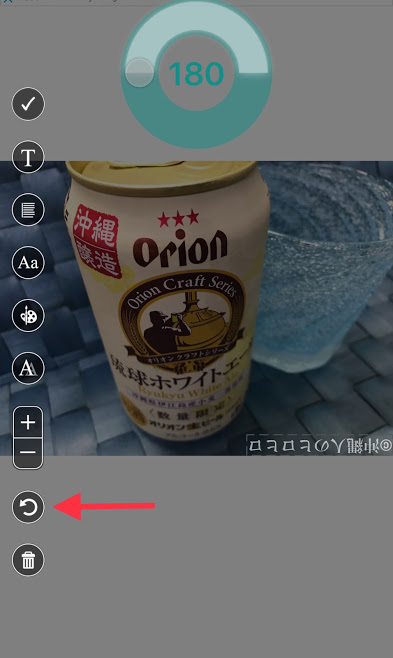
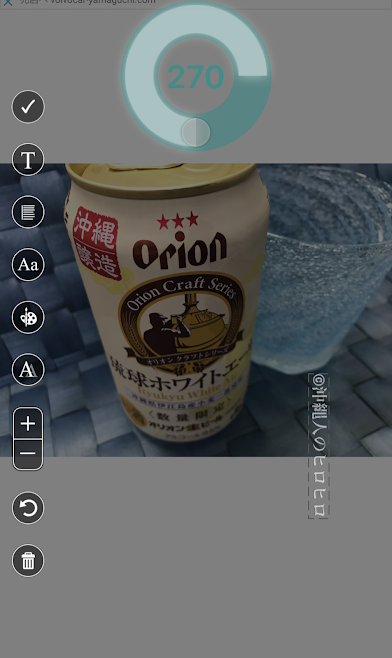
文字をやや斜めにしたり、縦にしたりすることも可能です。
1-11「保存」ボタンで完成となります。

保存ボタンを選択するとテンプレートに名前をつけることができますので、ご自身の分かりやすい名称をつけておきましょう。

保存されると先ほどの画面にこのようにテンプレートが保存されていますので、確認できたらあとは写真に加工するだけです。
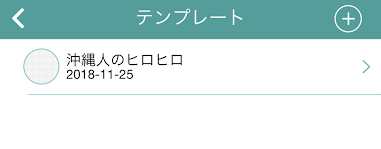
2「テンプレート」を写真に加工する
テンプレートさえできれば後は非常に簡単です。
最初から良い物を作ろうと思うとちょっと時間がかかるかも知れませんが、まずは先ほどの流れで簡単に作ってみるのがおすすめです。
写真に加工をするといっても元の写真に上書きされる心配はないです。 著作権マークを入れて保存しても元の写真は残ったままもう一枚の写真ができあがります。
2-1「複数の画像」を選択します。
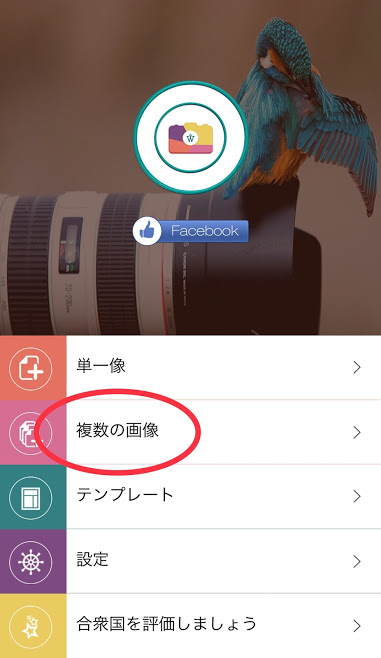
一枚しか加工しないのであれば「単一像」を選択してください。
2-2「ポートレート写真」にテンプレートを選択する
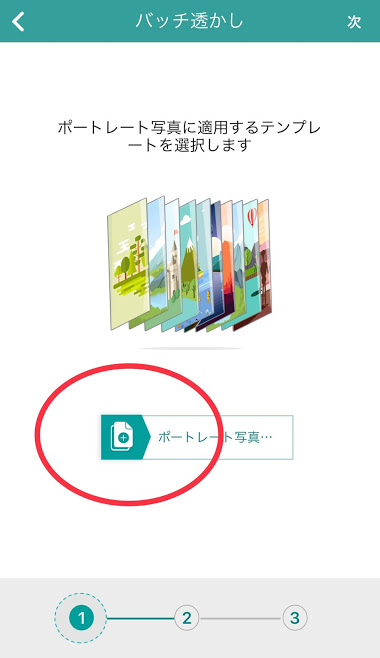
さきほど作っておいたテンプレートが表記されますのでそれを選択します。
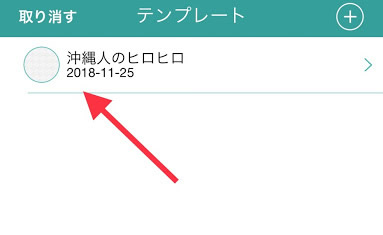
2-3「次」を選択します。
テンプレートが選択されていたら「次」へ進みます。
2-4「風景写真」にもテンプレートを選択します。
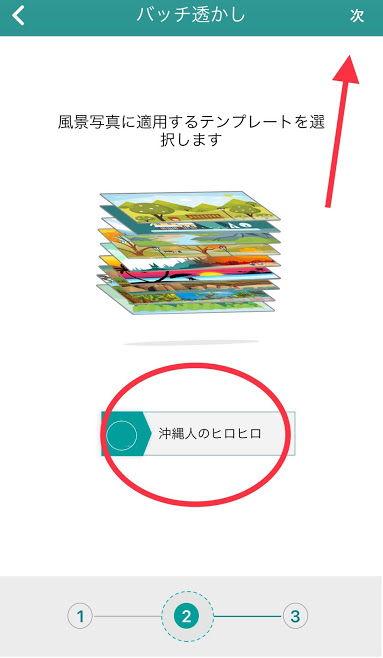
一瞬また同じ画面が出てきたと思ってしまうのですが、こちらは「風景写真」ですので、2-2でやったことと同じテンプレートを選択し「次」へ進みます。
2-5「写真」を選択して「完了」ボタンを押す。(失敗例)
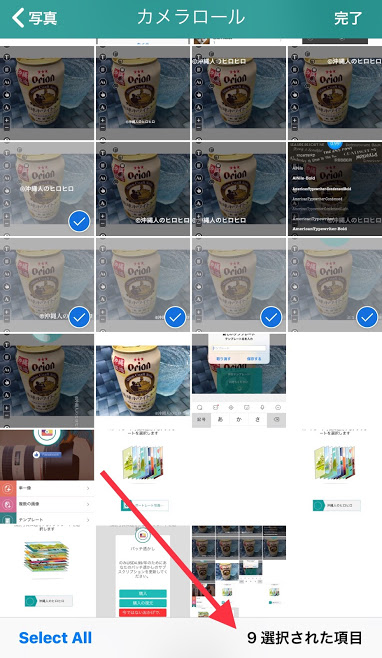
無料版では一度に5枚までしかできないのですが、5枚以上の選択もできるようになっており、もしも5枚以上の選択をしてしまうと課金の案内が表示されます。
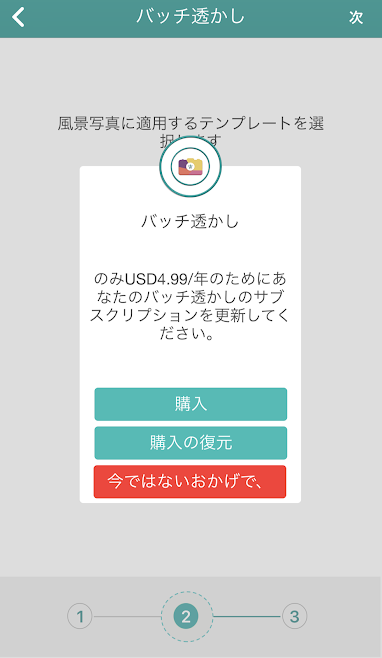
ちょっと翻訳が変になっているのですが「今ではないおかげで、」を選択すると、課金されずに取り消されます。
2-6「写真」を選択して「完了」ボタンを押す。(成功例)
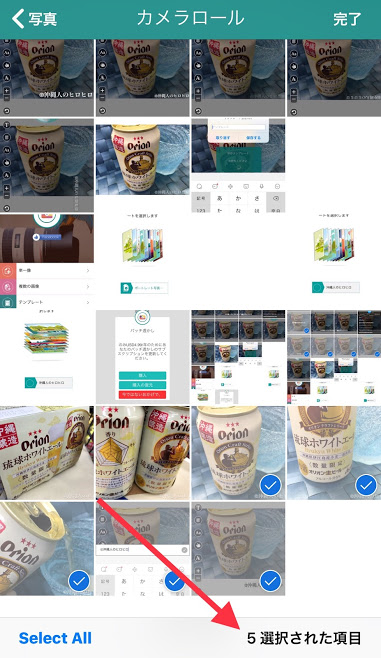
きちんと5枚の選択をして「〆マーク」を押せば保存完了の画面がでてきます。
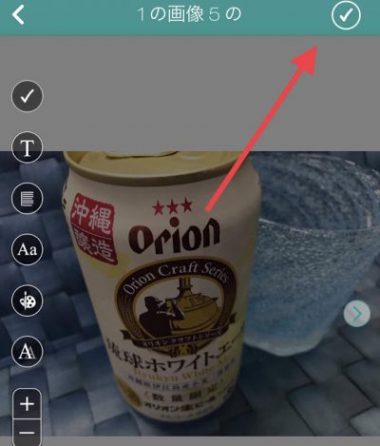
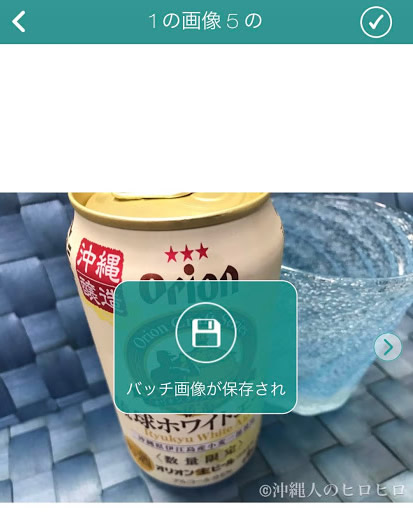
これで完成となりますので、あとはどんどん工夫して使ってみてください。
「eZy Watermark lite」のまとめ
一度に5枚の写真に文字の入力ができるアプリは便利です。
これで絶対に写真が悪用されないとは言い切れないのですが、何も表記せずにネット上に公開すると意外とパクられていることがあるんですよ。
自分が気がつかない場合も多々ありますけど、やっぱり自分の撮った写真なのに他人が悪用しているのを見つけたときはショックです。
著作権マークも法律上はそこまで効果がないという意見もあって、オリジナルのロゴマークなどは商標登録する方法が一番良いとされています。
SNSは日々サービスを拡大していっていますから、今後ますます「eZy Watermark lite」のようなアプリが増えると思います。ではでは。
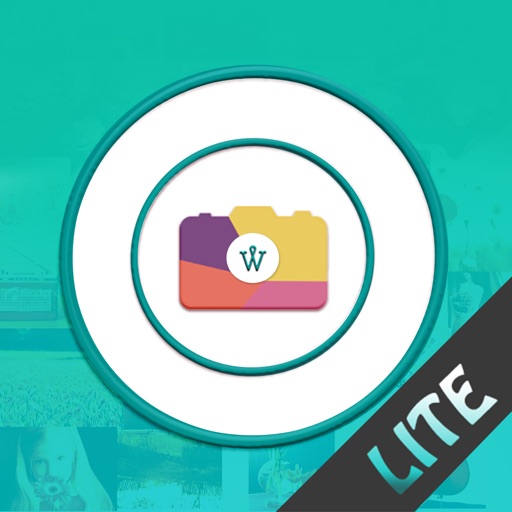
おすすめ記事
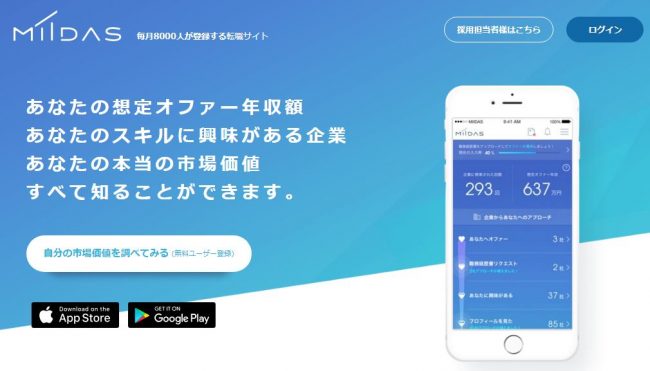


最新情報をお届けします
Twitter で「沖縄が東京に住むと、」をフォローしよう!
Follow @okinawa101602